Transfert des télécopies reçues
Une seule condition de transfert peut être définie pour chaque expéditeur. En définissant des conditions de transfert pour plusieurs expéditeurs, les télécopies de différents expéditeurs peuvent être transférées et mémorisées dans plusieurs ordinateurs.
Un maximum de 1 000 conditions de transfert peut être défini avec la machine imageRUNNER ADVANCE.
Afin de réduire les erreurs lors du transfert de documents, il est important de définir correctement le numéro de fax.
|
Exemple :
|
Pour régler la machine à transférer les télécopies reçues de la société A à l'ordinateur de la personne X, de la société B à l'ordinateur de la personne Y et de la société C à l'ordinateur de la personne Z, spécifier les trois conditions de transfert suivantes.
|
|
Numéro de fax : [Egal à] : numéro enregistré du télécopieur de la société A ; Destinataire de transfert : ordinateur de la personne X.
Numéro de fax : [Egal à] : numéro enregistré du télécopieur de la société B ; Destinataire de transfert : ordinateur de la personne Y. Numéro de fax : [Egal à] : numéro enregistré du télécopieur de la société C ; Destinataire de transfert : ordinateur de la personne Z. |
|
|
Spécifier les trois conditions de transfert ci-dessus.
|
|
Exemple :
|
Pour transférer toutes les télécopies reçues envoyées de la ville de New York, spécifier la condition de transfert suivante.
|
|
Numéro de fax : [Commence par] : 212
|
|
Exemple :
|
Pour transférer toutes les télécopies reçues, spécifier la condition de transfert suivante.
|
|
Numéro de fax : [Ignoré]
|
|
Exemple :
|
Pour régler la machine à transférer les télécopies reçues de la société A à l'ordinateur de la personne X, de la société B à l'ordinateur de la personne Y et toutes les autres télécopies à l'ordinateur du service des affaires générales, spécifier les trois conditions de transfert suivantes.
|
|
Numéro de fax : [Egal à] : numéro enregistré du télécopieur de la société A ; Destinataire de transfert : ordinateur de la personne X.
Numéro de fax : [Egal à] : numéro enregistré du télécopieur de la société B ; Destinataire de transfert : ordinateur de la personne Y. Transf. sans conditions : ordinateur du service des affaires générales |
Transfert sans condition
Utiliser Trans. sans conditions afin de définir un destinataire de transfert pour les télécopies reçues qui ne correspondent à aucune condition de transfert spécifiée. Ce mode permet de définir le nom de fichier, sélectionner le format de fichier, d'imprimer pendant le transfert et de recevoir une notification à la fin du transfert.
La fonction [Ignoré] est différente de la fonction Transf. sans conditions car toutes les télécopies reçues sont transférées, peu importe si les télécopies remplissent une condition de transfert spécifiée ou non. Ainsi, avec [Ignoré], les télécopies qui remplissent une condition de transfert sont transférées à deux destinataires.
Avantages du transfert sans condition
Permet la gestion uniformisée des télécopies ne pouvant pas être transférées au destinataire.
Extrait les télécopies sans destinataire spécifique. Cette fonction est particulièrement utile pour les télécopies indésirables qui peuvent être reçues et affichées sans être imprimées, permettant d'économiser les coûts liés aux fournitures comme le papier et l'encre, ainsi qu'à l'entretien.
Réglage du transfert sans condition
Les réglages sont pratiquement les mêmes qu'à l'enregistrement d'une condition de transfert. Toutefois, le nom de condition, le numéro de fax ou l'heure de transfert ne peuvent pas être définis.
Cette procédure peut s'exécuter à l'aide de l'afficheur tactile ou de l'interface utilisateur distante.
Les écrans peuvent être différents suivant le modèle de machine et les produits en option installés.
A partir de l'afficheur tactile
1.
Appuyer sur  (Réglages/Enregistrement) → [Réglages de fonction] → [Recevoir/Transférer] → [Réglages communs] → [Réglages de transfert] → [Autres opérations] → [Transf. sans conditions].
(Réglages/Enregistrement) → [Réglages de fonction] → [Recevoir/Transférer] → [Réglages communs] → [Réglages de transfert] → [Autres opérations] → [Transf. sans conditions].
 (Réglages/Enregistrement) → [Réglages de fonction] → [Recevoir/Transférer] → [Réglages communs] → [Réglages de transfert] → [Autres opérations] → [Transf. sans conditions].
(Réglages/Enregistrement) → [Réglages de fonction] → [Recevoir/Transférer] → [Réglages communs] → [Réglages de transfert] → [Autres opérations] → [Transf. sans conditions].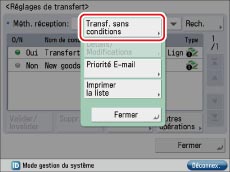
Spécifier la méthode de réception, le destinataire de transfert, le nom du fichier, le format de fichier et d'autres réglages → appuyer sur [OK].
2.
[Transf. sans conditions] s'affiche à l'écran des réglages de transfert. Sélectionner [Transf. sans conditions] → appuyer sur [Valider/Invalider] et définir ce réglage sur "Oui".
Utilisation de l'interface utilisateur distante
Ces réglages peuvent être également spécifiés à partir de l'interface utilisateur distante.
1.
Accéder à l'interface utilisateur distante → cliquer sur [Réglages/Enregistrement] → [Recevoir/Transférer] → [Réglages de transfert].
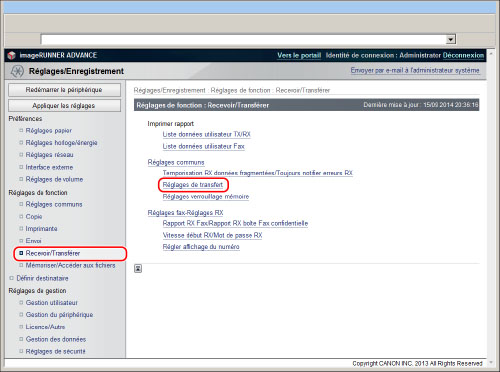
2.
Cliquer sur [Transfert sans condtions] → spécifier la méthode de réception, le destinataire de transfert, la notification de transfert et les autres réglages.
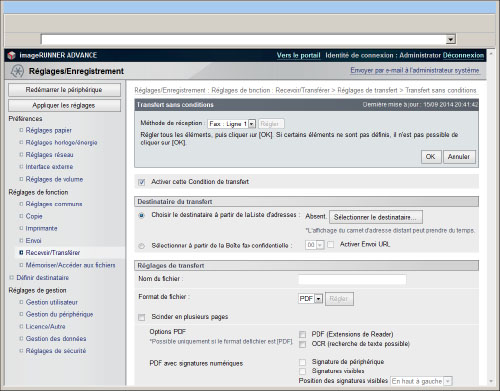
[Activer cette Condition de transfert] équivaut au bouton [Valider/Invalider] dans l'écran des réglages de transfert de la machine imageRUNNER ADVANCE.
Informations de référence
Transfert par la ligne de fax (facultatif)
Si la Kit FAX bi-ligne est installée, il est possible de spécifier différents réglages de transfert pour chaque ligne de fax (lignes de fax 1 et 2).
Exemple :
si les lignes de fax des services administratif et comptable sont différentes.
Ligne de fax 1 : 0000-1111 (service administratif)
Ligne de fax 2 : 0000-2222 (service comptable)
Les télécopies adressées à chaque service sont transférées à l'ordinateur du service en question.
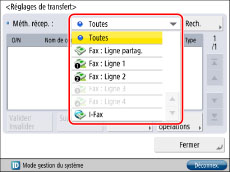
Cet écran ne s'affiche que si la Kit FAX bi-ligne est installée.
Le numéro de fax, la sous-adresse et le mot de passe peuvent être définis comme conditions de transfert.
|
REMARQUE
|
|
Il est possible de définir au maximum 1 000 conditions de transfert lorsque la Kit FAX bi-ligne est installée. Ce nombre représente la somme de [Fax : Ligne partagée], [Fax : Ligne 1] et [Fax : Ligne 2].
Il n'est pas possible de définir 1 000 conditions de transfert pour chaque ligne.
|